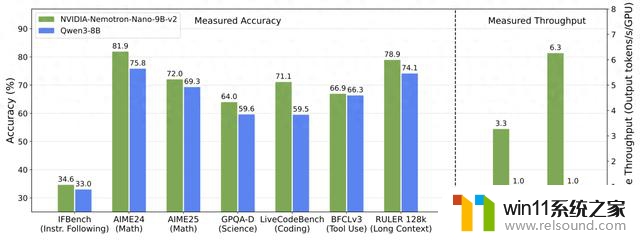win10桌面上我的电脑图标不见了怎么办 win10桌面我的电脑图标丢失了怎么办
更新时间:2023-10-29 16:52:42作者:relsound
win10桌面上我的电脑图标不见了怎么办,许多Win10用户都面临着一个令人困扰的问题——我的电脑图标不见了!这个问题给我们的使用带来了一些不便,因为我们经常需要通过它来访问我们的文件和文件夹,但是不要担心,如果你也遇到了这个问题,我将在本文中为你提供一些解决方法。无论是通过简单的设置更改还是通过重新创建图标,我们将找到解决方案,使你的桌面恢复正常。请继续阅读,了解如何解决Win10桌面上我的电脑图标丢失的问题。
操作方法:
1.win10系统,这个桌面上面一些常用的图标不见了。特别是我的电脑图标不见了会很头疼!
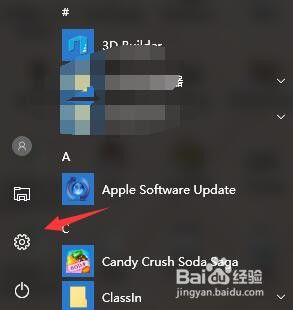 2大家可以进入设置界面,找到这个个性化!
2大家可以进入设置界面,找到这个个性化!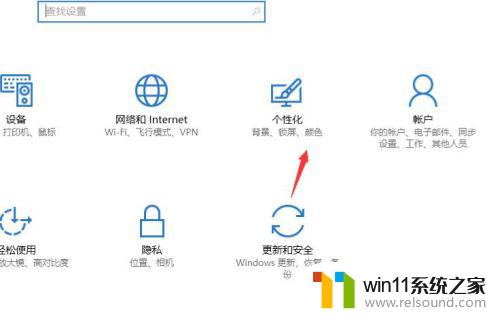 3然后双击点开之后,可以看到左边的一排选项
3然后双击点开之后,可以看到左边的一排选项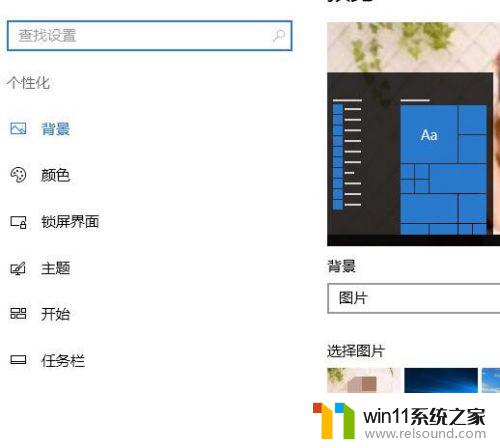
4.直接选择主题,然后右边会出现选项!
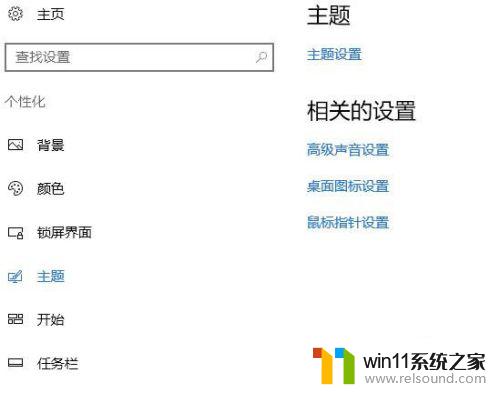 5这里的桌面图标选择,大家直接双击进入!
5这里的桌面图标选择,大家直接双击进入!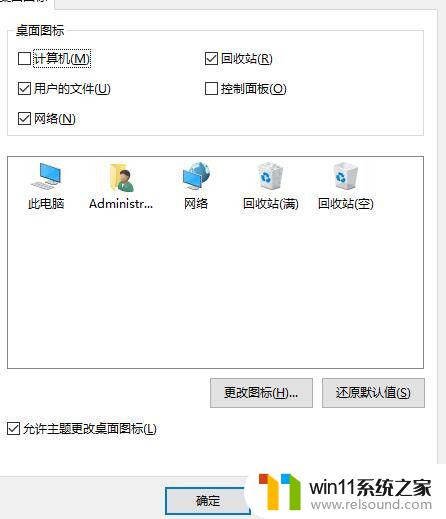 6然后可以看到这个我的桌面图标没有勾上,一定要勾上,然后点击应用就行了!
6然后可以看到这个我的桌面图标没有勾上,一定要勾上,然后点击应用就行了!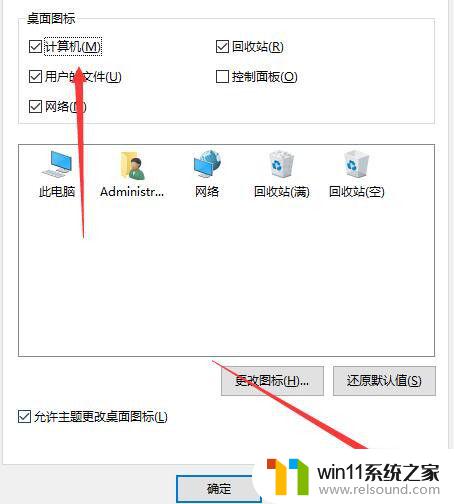
以上就是当Win10桌面上的我的电脑图标不见了时该如何解决的全部内容,如果你遇到类似的情况,可以按照以上步骤来解决,非常简单且快速。